Fazer Ligações Wi-Fi
Com as Ligações Wi-Fi, você pode fazer ou receber uma ligação telefônica caso esteja em uma área com pouca ou nenhuma cobertura celular e tenha uma conexão Wi-Fi. Veja como fazer uma ligação de voz usando as Ligações Wi-Fi.
Fazer ligações Wi-Fi usando o iPhone
Para ativar as Ligações Wi-Fi, acesse Ajustes > Telefone > Ligações Wi-Fi. Pode ser necessário inserir ou confirmar seu endereço para os serviços de emergência.
Se as Ligações Wi-Fi estiverem disponíveis, a indicação Wi-Fi será exibida na barra de status ao visualizar a Central de Controle. Assim, as ligações passarão a usar o recurso Ligações Wi-Fi.
Quando o serviço celular está disponível, o iPhone o usa para fazer chamadas de emergência. Se você tiver ativado as Ligações Wi-Fi e o serviço celular não estiver disponível, as ligações de emergência usarão as ligações Wi-Fi. A localização do dispositivo poderá ser usada ao fazer ligações de emergência a fim de auxiliar as equipes de resgaste, independentemente de você ter ativado os "Serviços de Localização" ou não.
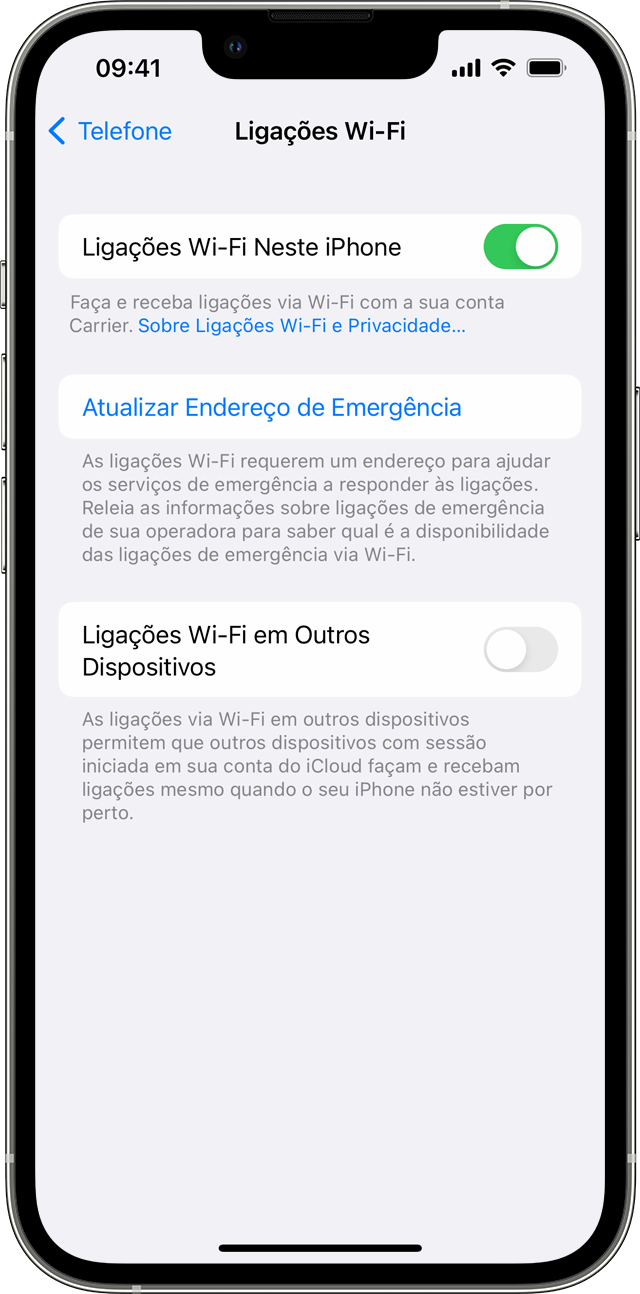
Adicionar um dispositivo para usá-lo com as Ligações Wi-Fi
Verifique se o dispositivo que você deseja adicionar tem a versão mais recente do software.
No iPhone, acesse Ajustes > Telefone > Ligações Wi-Fi.
Ative "Ligações Wi-Fi em Outros Dispositivos".
Volte para a tela anterior e toque em Outros Dispositivos.
Ative Permitir Ligações se essa opção não estiver ativada. Uma lista dos dispositivos qualificados é exibida em "Permitir Ligações Em".
Ative cada dispositivo com o qual você deseja usar as Ligações Wi-Fi.
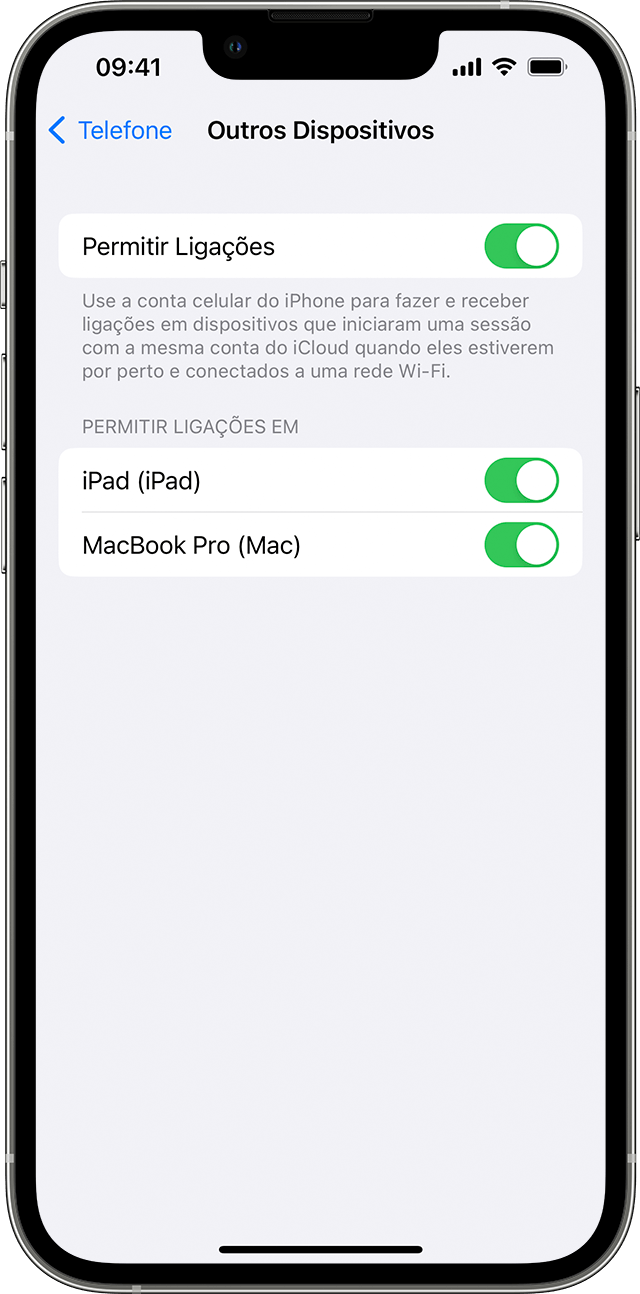
Em seguida, verifique se os outros dispositivos aceitarão ligações do iPhone:
No iPad, acesse Ajustes > FaceTime. Em seguida, ative "Ligações do iPhone".
No Mac, abra o app FaceTime e selecione FaceTime > Ajustes (ou Preferências). Em seguida, ative "Ligações do iPhone".
As Ligações Wi-Fi são ativadas automaticamente para o Apple Watch ao ativar a opção Permitir Ligações.
Se você não conseguir adicionar um dispositivo:
Veja se as opções Ligações Wi-Fi e Permitir Ligações estão ativadas no iPhone e se o dispositivo é exibido em "Permitir Ligações Em".
Veja se você está usando o mesmo ID Apple para o FaceTime e para o iCloud no iPhone e nos outros dispositivos.
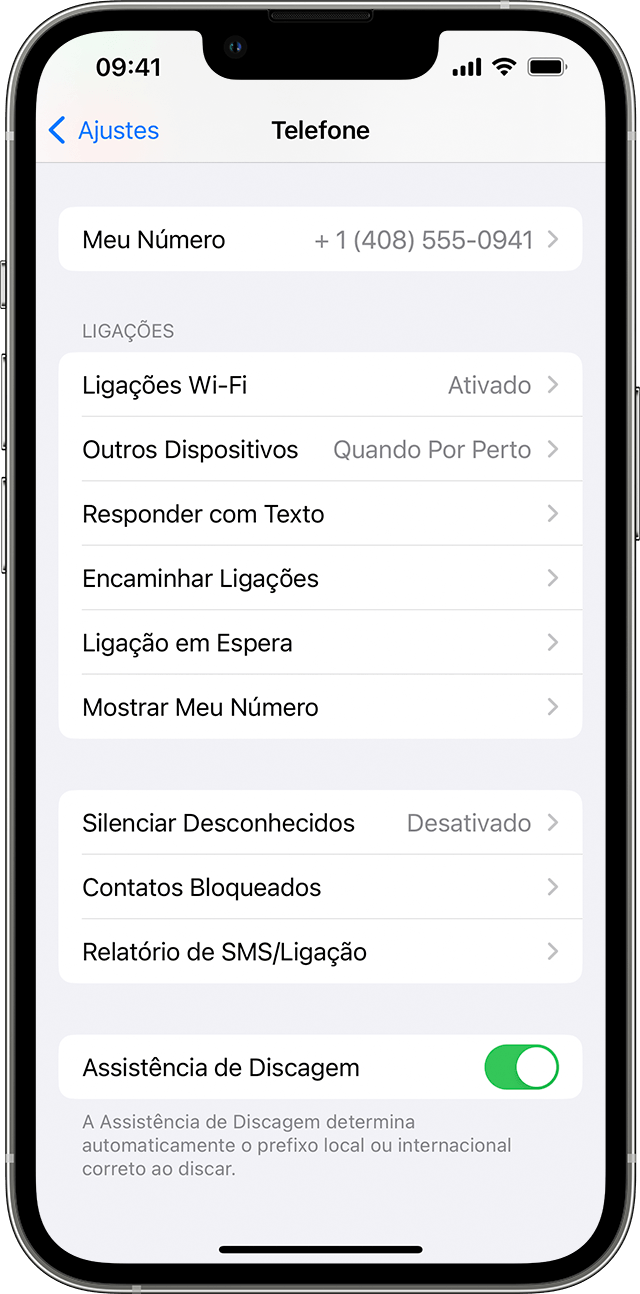
Fazer e receber ligações Wi-Fi em outro dispositivo
Se a operadora for compatível com Ligações Wi-Fi em dispositivos conectados ao iCloud, você também poderá fazer e receber ligações Wi-Fi em outros dispositivos.
Verifique se você iniciou sessão no iCloud e no FaceTime com o mesmo ID Apple usado no iPhone. Além disso, verifique se os dispositivos estão com o software mais recente.
Siga as etapas abaixo para fazer uma ligação Wi-Fi usando um iPad, Apple Watch ou Mac.
Ligar do iPad
Caso ainda não tenha feito isso, adicione o dispositivo para ser usado com Ligações Wi-Fi.
Abra o app FaceTime.
Insira um contato ou número de telefone e toque nele.
Toque no .
Você também pode fazer uma ligação tocando em um número de telefone em Contatos, Mail, Mensagens, Safari e outros apps.
Ligar do Mac
Abra o app FaceTime.
Selecione FaceTime > Ajustes (ou Preferências).
Ative a opção "Ligações do iPhone".
Faça e receba ligações no FaceTime.
Fazer uma ligação usando um Apple Watch
Abra o app Telefone.
Selecione um contato.
Toque no .
Selecione o número ou endereço de e-mail para o qual deseja ligar.
Remover um dispositivo
Se não quiser usar as Ligações Wi-Fi em um dos seus dispositivos:
No iPhone, acesse Ajustes > Telefone > Outros Dispositivos.
Na lista de dispositivos, desative a opção Ligações Wi-Fi para o dispositivo que deseja remover.
Se as Ligações Wi-Fi não estiverem funcionando
Se não conseguir ativar nem usar as Ligações Wi-Fi, verifique se a operadora oferece as Ligações Wi-Fi e se os dispositivo têm o software mais recente.
Se você não conseguir ativar ou usar as Ligações Wi-Fi, o software do dispositivo estiver atualizado e a operadora oferecer esse recurso, entre em contato com a operadora.
Se você tiver entrado em contato com a operadora e não conseguir ativar as Ligações Wi-Fi ou fazer uma chamada Wi-Fi, siga estas etapas. Aguarde dois minutos antes de passar de uma etapa para a outra.
Acesse Ajustes > Telefone > Ligações Wi-Fi e verifique se a opção Ligações Wi-Fi está ativada.
Conecte-se a outra rede Wi-Fi. Nem todas as redes Wi-Fi funcionam com o recurso Ligações Wi-Fi.
Desative a opção Ligações Wi-Fi e, em seguida, ative-a novamente.
Acesse Ajustes > Geral > Transferir ou Redefinir o iPhone > Redefinir.
Toque em "Redefinir Ajustes de Rede".
O FaceTime não está disponível em todos os países ou regiões.
As informações sobre produtos não fabricados pela Apple, ou sites independentes não controlados nem testados pela Apple, são fornecidas sem recomendação ou endosso. A Apple não assume responsabilidade alguma com relação à escolha, ao desempenho ou ao uso de sites ou produtos de terceiros. A Apple não garante a precisão nem a confiabilidade de sites de terceiros. Entre em contato com o fornecedor para obter mais informações.
